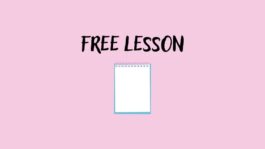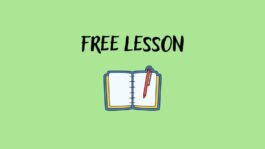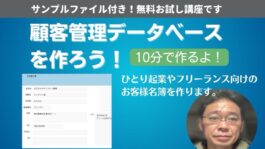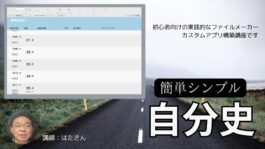複数サイトの数値データ、毎日チェックしてますか?
でも、所有サイトが多くて、全部のデータを毎日チェックするなんて時間かかりすぎる、と思っている方。
ファイルメーカーをうまく活用すれば、十数件のサイトのデータチェックを30分程度で完了させられます。
データの取得、分析、問題箇所の抽出、改善項目のTODO化まで、30分で効率的にできてしまいます。
アドセンス、アナリティクス、検索クエリ、ASPの実績、過去の実績推移などなどのデータを30分で!
しかもプログラミング不要!
毎朝30分間で全所有サイトの実績を効率的に把握でき、しかも問題のある箇所をピックアップして改善につなげることができます。
実際に私が所有する複数サイトの毎日の数値チェックでやっている方法を紹介していきます。
ワンクリックで簡単!自動でデータ取得方法
まずはデータを取得するところから説明していきます。
データがないと始まりませんからね。
取得しているデータ
- アクセス・検索のデータ:Google Analytics
- アドセンスのデータ:Google Adsense
- アフィリエイトのデータ:各ASPのWebサイト
私は主にアドセンスとアフィリエイトを収益の柱にしています。
なので、サイトの数値は、主にアクセスや検索のデータ、アドセンスとアフィリエイトからのデータになります。
では次に、データの取り込み方を説明します。
データを自動で取り込む
複数サイトを管理・運営している場合、アクセス実績や売上のデータを取得するだけでも大変です。
アクセスならGoogle Analytics、アドセンスのデータならGoogle Adsense、アフィリエイトなら各ASPのサイトとそれぞれ分散しているのに加えて、サイトひとつひとつのデータを見ていくのが非常に手間。
それなら、データ取得をなるべく自動化して手間を省き、その分改善や売上アップにつながる分析時間を増やしたいですよね。
でも自動化ってなんとなく難しそうです。ネットでいろいろ探すとソフトがいろいろ出てきますが、プログラミングとかできない人だとなんかよくわからない。
そこで、プログラミング不要で簡単に分散しているデータを自動で取得する方法を紹介します。
なお、このページで使用している環境は、次の通り
Mac OSX
filemaker 17
ワンボタンでPCに取り込む

まずは、Google Analyticsで必要なデータを自分宛にメール送信するように設定しておきます。Google Adsenseも同様。ASPは、メール送信できるところとできないところがあるので、できないところは手動。
Apple ScriptとAutomatorを駆使して、自分宛に届いたメールを読み込み、csvデータをPCに保存します。
メールの量によって読み込み時間が前後します。メールがそんなになければ2~3分。たくさんあれば5分くらいかかるかも。この間は、コーヒーでも飲んでリラックスです。
こう書くと難しい感じがしますが、実はApple Scriptは、Automatorを起動させるための一行だけのスクリプトですし、AutomatorはMac付属の自動化ソフトで、マウス操作メインで簡単に設定できます。
ファイルメーカーに取り込む

次にファイルメーカーにデータを取り込んでいきます。
私の場合は写真のように、インポートのメニューを作って、各項目ごとに取り込んでいきます。
各項目ごとにしているのは、万が一取り込みエラーがあったときにすぐに原因がわかるようにしているためです。
各項目のデータを取り込む

例えば、「人気ページ」のデータを取り込むなら、インポートのボタンをクリックすれば、自分の管理したい全サイトの人気ページのデータを自動で取り込めます。(取り込める「人気ページ」のデータは、あらかじめメールからパソコンにcsvデータを取り込んでいたデータになります。Google Analyticsから直接データを取り込んでいる訳ではありません。)
プログラミングの知識がなくても、簡単に大量のデータをファイルメーカーに取り込めるのはありがたいです。
ASPのデータは手動で取り込んでいる
検索データとかランディングページなどのGoogle系のデータは自動で取り込みますが、アフィリエイトに関しては各ASPのサイトで手動でチェックしています。将来的にはASPのデータも自動で取り込みたいと考えています。
私はAffingerというワードプレスのテーマを使っています。Affingerの機能にあるタグ管理というプラグインで、主にアフィリエイト案件のクリック動向をチェックしています。そのクリック動向も半自動で取り込んでいきます。
ファイルメーカーに全データを取得するのに、だいたい10分ほどかかります。ASPのサイトを手動で確認しているので、どうしてもそれぐらいかかってしまうんですよね。
プログラミングの知識があれば、すべて自動化できるんでしょうけどね。
まあ実際はそこまでやる必要もなさそうですし、そもそもプログラミングを勉強する暇もありませんので、手動の部分もあって良いかな、とも思います。
データを見える化!サクッと分析

分析する画面の画面構成は、上のような写真になります。
上部の赤く囲っている部分が、サイト全体の実績データを表示しています。サイト全体の実績データは主に売上(アドセンス+アフィリエイト発生)の金額実績のデータを表示しています。
下の青い部分が、個別サイトのデータを表示するエリアです。個別サイトのデータは、サイトごとの詳細なデータを表示しています。
このように全体と個別を同時に表示することで、データを一元化して分析を効率化させています。
全体の数字を把握

一番気になるのは、やはりどのくらいの売上があるか、ということですよね。
取り込んだデータをファイルメーカーが自動的に計算して、表示してくれます。
昨日のアドセンスやアフィリエイト発生金額はいくらだったのか。全部でいくらの売上があったのか、すぐにわかります。
また、アドセンスとアフィリエイトの比率も、昨日1日の比率、今月の比率も一発でわかるようにしています。
さらに今月の目標数値も表示するようにしていますので、目標との差額、目標達成度なんかもすぐにわかります。
日当たりの数字もアドセンス、アフィリエイトで分けて管理することで、今月は調子良いのか悪いのか、はっきりわかります。調子悪ければ、早急になんらかの対策を取るべきですし、調子良ければもっと伸ばすためになにをすべきか考えることができます。
過去1年間の売上推移もワンボタンで確認することができるようにしているので、調子のよかった月や調子の悪かった月と比較して、今月の動向はどうなのかすぐに把握できます。

思ったことや気づいたことは、コメント欄に残しておきます。
ここで書いたコメントは、あとで改善のアイデアにするために蓄積しておきます。
エクセルでこういうのやろうと思うとすごく面倒なんですけど、ファイルメーカーは一発です。
各個別サイトの数字を把握

今度は所有しているサイトごとに個別に見ていきます。
アクセス数の推移、アドセンスの推移、アフィリエイトの実績推移、検索ワードの動向などのデータをじっくりとチェック。
データの推移をグラフ化

まずはユーザー数の動向、ページ数や滞在時間などの推移をグラフ化。今月と前月、前年同月の数字を比較することで、現在の数字が悪いのか良いかすぐに把握できます。
アドセンスやアフィリエイトの表示数やクリック数なども同様にグラフで視覚的に把握。一瞬でどこが悪いのかわかります。
検索ワードの検索順位やCTRの動向もチェック。ターゲットにしている検索ワードがどうなっているのかもチェックします。また、実施した施策がきちんと効果を得ているかどうかもチェックできるようになっています。
アフィリエイトの表示回数やクリックなどもチェック。CTRが伸びているのに発生していない案件などは要チェックですね。
思ったことや気づいたことは、各サイト専用のコメント欄に残しておきます。
サイト切り替えはワンボタンで

サイトの切り替えは、ボタンでサイトを切り替えていくので、パッパッと処理できます。
優先順位が高いサイトはじっくり見て、そんなに優先順位が高くないサイトは異常値がない限りスルーでOK。
複数サイト管理は時間の効率化がポイントなので、できる限り簡略化していきたいです。
改善箇所は、すぐにTODO化!収益アップの秘訣

異常値を見つけたら、ワンボタンでTODO化していきます。
数値を分析して数字が悪い項目や異常値については、TODO化して改善実施につなげます。
私の場合は、異常値が出た場合は、できればその日のうちに改善します。その後どうなるか様子を見ることにしています。
例えば、ランディングページでユーザーが多いのに滞在時間がゼロのページがあったとします。その場合は、ユーザーが期待しているものとマッチしていないので、TODO化して改善していくといった感じです。
その他によくあるのが、検索ワードのCTRが思ったより悪い場合。検索順位を落とす危険があるので早急に改善が必要となります。
この場合もワンクリックでTODOリストに追加できるようにしているので、有無を言わさずTODO化できます。
TODO数は処理できる上限を決めておく
問題としては、あまりTODO化する項目が多すぎると、今後は改善実施する時間が取れなくなるので、TODO数の上限を決めておくと良いです。
実際問題として、分析していくと悪い数字がいろいろ出てくるので、修正が必要な項目が際限なく出てきてしまいます。全部は対策できないので、優先順位をつけながらできるもの、できないものを絞り込んでいくのが良いです。
私の場合ですが、1日に実施するのは最大3つまでと決めています。あまり数が多すぎるとうんざりしてきますし、ひとつひとつの改善が機械的になり、品質が悪くなるからです。
仕上げ
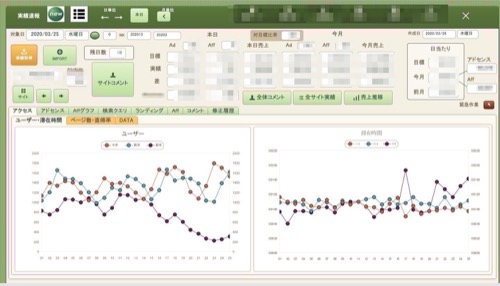
全サイトの数値をチェックし終わったら、もう一度全体の数字を再度確認します。
全体の印象、これからなにが必要かを書いてまとめておきます。
このデータは、週や月ごとに振り返るようにしています。
データの取り込みから分析、改善のTODO化まで全部をやってだいたい30分ほどで完了します。
データチェックは毎日の習慣にしたい
とにかく毎日データを把握しないと、始まりません。ぜひ習慣にしたいです。
リアル店舗なら、お客さんの姿が目で見えます。どんな人がお店に来たのか、その人は若い人か男性かは見たらすぐわかります。
でも、webサイトは、お客さんが目で見えません。
お客さんを知らなければ、何をどうして良いかわかりません。だからこそ、数値データが必要なのです。数値データの分析こそが、安定的に複数サイトを運営する鍵を握っていると言えるでしょう。
人気のファイルメーカー講座
-
 【無料+サンプルファイル】食品表示ラベル作成アプリの作り方¥0 税込
【無料+サンプルファイル】食品表示ラベル作成アプリの作り方¥0 税込 -
 【無料お試し】シンプルな業務日誌アプリを10分で作ろう!¥0 税込
【無料お試し】シンプルな業務日誌アプリを10分で作ろう!¥0 税込 -
 【初心者向け】続けられる自分だけの日記アプリを作ろう!¥880 税込
【初心者向け】続けられる自分だけの日記アプリを作ろう!¥880 税込 -
 【無料お試し】シンプルな定型文管理アプリを10分で作ろう!¥0 税込
【無料お試し】シンプルな定型文管理アプリを10分で作ろう!¥0 税込 -
 iPhoneで使える食品表示ラベル作成テンプレート¥0 税込
iPhoneで使える食品表示ラベル作成テンプレート¥0 税込 -
 【初心者向け】ハンドメイド作家さんも使ってる食品表示ラベル作成アプリを作ろう!¥1,200 税込
【初心者向け】ハンドメイド作家さんも使ってる食品表示ラベル作成アプリを作ろう!¥1,200 税込 -
 【無料お試し】デジタル日記作成講座-レベル0¥0 税込
【無料お試し】デジタル日記作成講座-レベル0¥0 税込 -
 【無料+サンプルファイル】シンプルな顧客管理データベースを10分で作ろう!¥0 税込
【無料+サンプルファイル】シンプルな顧客管理データベースを10分で作ろう!¥0 税込 -
 【無料お試し】簡単シンプル自分史(自分年表)レベル1¥0 税込
【無料お試し】簡単シンプル自分史(自分年表)レベル1¥0 税込